Puoi acquisire l’intera schermata o solo una parte selezionata di quello che stai vedendo attualmente nel Mac. L’istantanea viene salvata automaticamente sulla scrivania.
Come scattare un’istantanea dell’intera schermata del vostro Mac
- Premi Maiuscole + Comando (⌘) + 3.
- L’istantanea viene salvata sulla scrivania come file .png.
Come scattare un’istantanea di una parte selezionata della schermata
- Premi Maiuscole + Comando (⌘) + 4. Il puntatore si trasforma in un mirino.
- Sposta il mirino sul punto da cui desideri iniziare ad acquisire l’istantanea, quindi trascinalo per selezionare un’area.
Per modificare il modo in cui si sposta la selezione, puoi tenere premuto il tasto Maiuscole, il tasto Opzione o la barra spaziatrice mentre trascini il cursore.
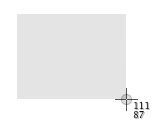
- Una volta selezionata l’area desiderata, rilascia il pulsante del mouse o del trackpad. Per annullare, premi Esc prima di rilasciare il pulsante.
- L’istantanea viene salvata sulla scrivania come file .png.
Come scattare l’istantanea di una finestra
- Premi Maiuscole + Comando (⌘) + 4. Il puntatore si trasforma in un mirino.
- Premi la barra spaziatrice. Il puntatore si trasforma in una fotocamera.
- Sposta la fotocamera su una finestra per evidenziarla.
- Fai clic con il mouse o con il trackpad. Per annullare, premi Esc prima di fare clic.
- L’istantanea viene salvata sulla scrivania come file .png.
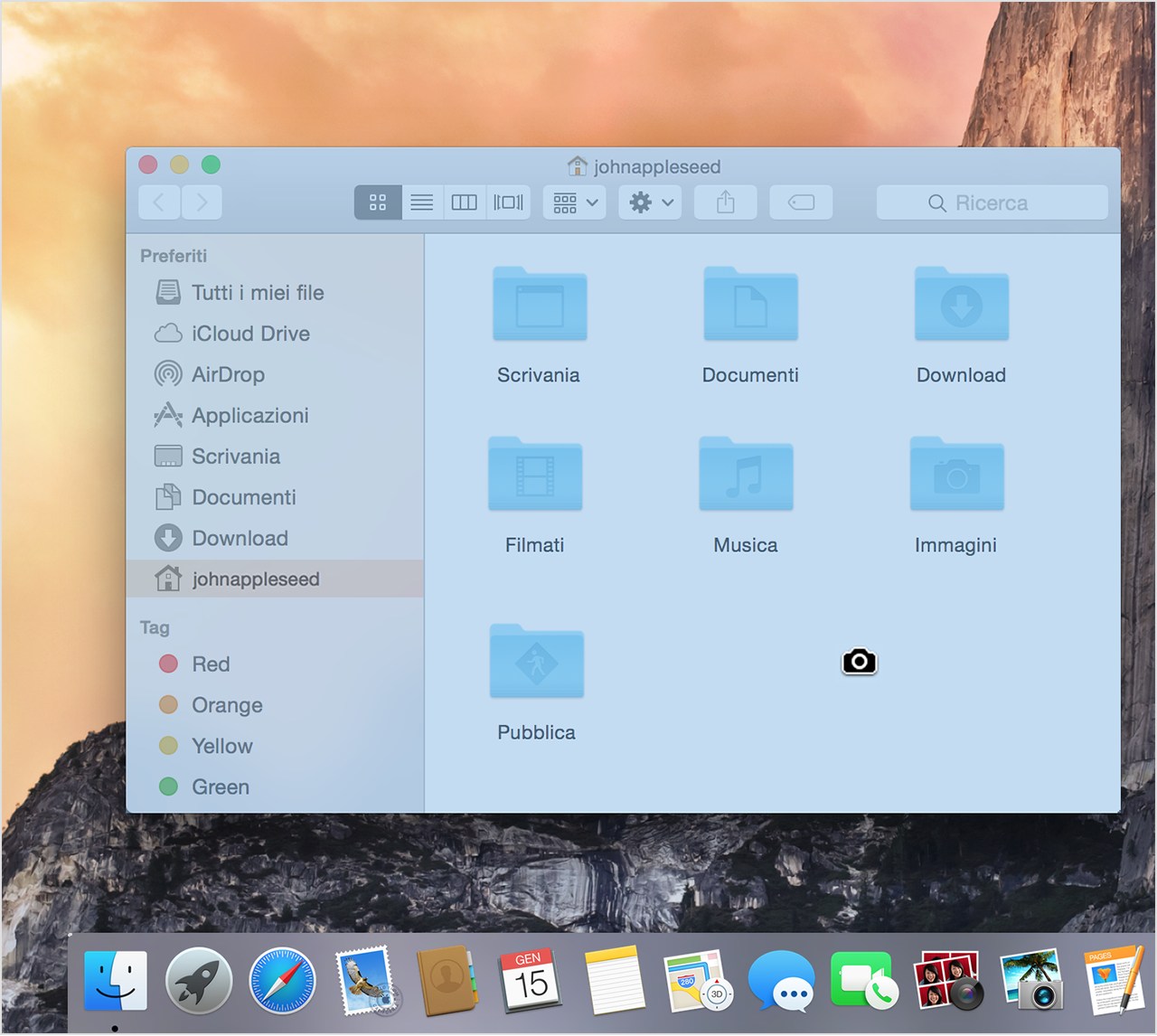
Questa operazione può essere eseguita per le finestre del Finder e della maggior parte delle app.
Come scattare un’istantanea della Touch Bar
Se hai un Mac con una Touch Bar e macOS Sierra 10.12.2 o versioni successive:
- Premi Maiuscole + Comando (⌘) + 6.
- L’istantanea viene salvata sulla scrivania come file .png.
Puoi anche personalizzare l’area della Control Strip nella Touch Bar in modo da includervi un pulsante Istantanea. Quindi, puoi toccare il pulsante Istantanea per visualizzare le opzioni relative al tipo di istantanea e a dove salvarla.
Ulteriori informazioni
- In Mac OS X 10.6 e versioni successive le istantanee vengono salvate sulla scrivania come file .png e sono denominate automaticamente “Schermata data alle ora.png“.
- Per salvare l’istantanea negli appunti anziché sulla scrivania, aggiungi Ctrl alla combinazione di tasti precedente. Ad esempio, premi Ctrl-Maiuscole-Comando-3 anziché Maiuscole-Comando-3.
- Puoi aprire le istantanee con Anteprima, Safari e altre app in cui è possibile modificare o visualizzare le immagini.
- Alcune app, come DVD Player, potrebbero non consentire di scattare istantanee delle relative finestre.


